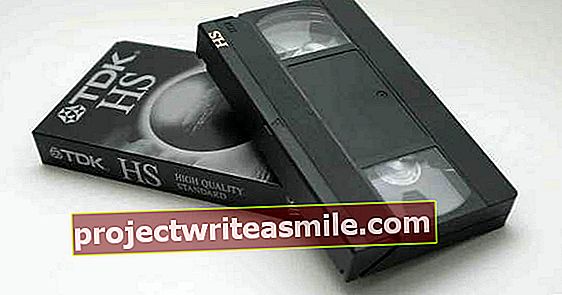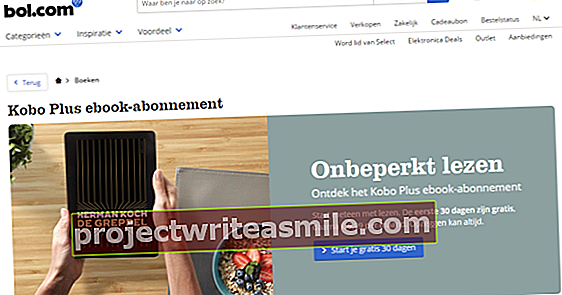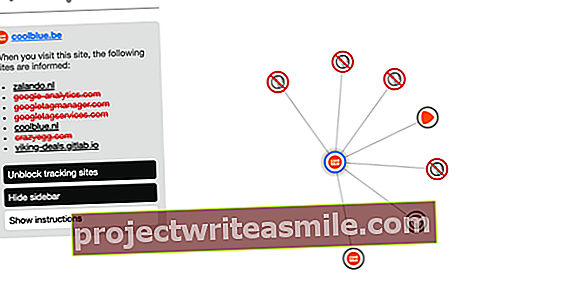Arvien vairāk atskaņošanas ierīcēs ir tīkla savienojums. Iedomājieties tikai viedo televizoru, blu-ray atskaņotāju, uztvērēju, spēļu konsoli un multivides atskaņotāju. Ērti, jo jūs varat viegli izsaukt multivides failus uz šādas atskaņošanas iekārtas, kas tiek glabāti citur tīklā.
01 Dators kā multivides serveris
Ja vēlaties koplietot filmas un mūziku, izmantojot tīklu, vispirms konfigurējiet atmiņas nesēja iestatījumus. Vairumā gadījumu tas ir dators vai NAS. Dažas ierīces, piemēram, lielākā daļa multivides atskaņotāju, var piekļūt koplietotajām mapēm tīklā. Lasiet arī: Kā iestatīt multivides serveri, izmantojot Plex.
Šeit varat precīzi izlasīt, kā datorā izveidot koplietojamas mapes. Mūzikas un filmu straumēšanai ir vieglāk iestatīt multivides serveri. Windows mašīnās tam izmantojiet programmu Windows Media Player. Noklikšķiniet augšpusē Iespējot straumēšanu / multivides straumēšanu. Tad jūs izvēlaties vēlreiz Ieslēdziet multivides straumēšanu. Augšējā teksta laukā izdomājiet sava multivides servera loģisku nosaukumu. Ja jūsu tīklā ir ieslēgtas ierīces, to nosaukumā būs redzams pārskats. Katrai ierīcei jūs piešķirat atļauju straumēt mūziku un filmas no datora multivides servera.
Visbeidzot noklikšķiniet uz labi. Ja nepieciešams, pievienojiet multivides failu Windows Media Player, lai faili būtu pieejami klientiem klientiem tīklā.

Norādiet, kuras ierīces var piekļūt multivides serverim.
02 NAS kā multivides serveris
Daudzi NAS ražotāji saviem produktiem pievieno multivides serveri. To var viegli ieslēgt, lai saglabātie faili būtu pieejami tīkla atskaņošanas ierīcēm. Tas, kā precīzi aktivizēt multivides serveri, ir atkarīgs no NAS programmatūras. Synology ierīcēm vispirms pārlūkprogrammā atveriet DiskStation Manager pārvaldības paneli.
Atveriet daļu Iepakojumu centrs un izvēlieties kreisajā pusē Multivide. zemāk Multivides serveris tad noklikšķiniet uz instalēt. Tad atveriet File Station. Multivides faili, kurus pievienojat mapēm mūzika, foto un video ir automātiski pieejami tīkla atskaņošanas ierīcēs. Nosacījums ir tāds, ka šīs ierīces atbalsta DLNA un / vai UPnP.

Multivides serveri var instalēt lielākajā daļā NAS.
UPnP un DLNA
Meklējot internetā informāciju par multivides failu koplietošanu mājas tīklā, jūs neapšaubāmi atradīsit terminus UPnP un DLNA. Šie ir divi populāri protokoli, kas izstrādāti, lai ļautu iekārtām strādāt bez problēmām. Lieliski piemērota, lai vienkārši straumētu filmas un mūziku tīklā!
Starp abiem protokoliem faktiski nav atšķirības. Tāpēc viņi lieliski spēj sazināties savā starpā. DLNA ir nekas cits kā oficiāls sertifikāts, ko ražotāji var iegādāties saviem produktiem. Savukārt UPnP darbojas tikpat labi. Izmantojot DLNA un / vai UPnP multivides serveri, jūs varat padarīt filmas un mūziku pieejamu citai iekārtai. Izmantojot piemērotu programmatūru, jūs varat viegli iestatīt DLNA vai UPnP serveri. Piemēri ietver Windows Media Player, PS3 Media Server un XBMC.
03 Viedtālrunis / planšetdators kā multivides serveris
Varat arī straumēt viedtālrunī vai planšetdatorā saglabātos multivides failus uz citu atskaņošanas aprīkojumu. Apgrozībā tam ir daudz risinājumu. Ir gudri pārbaudīt, vai tā aprīkojuma ražotājs, uz kuru vēlaties straumēt multividi, ir izlaidis lietotni iOS un / vai Android. Tas bieži notiek ar jaunāko aprīkojumu. Ērti, ka mūsdienās daudzi pastiprinātāji un skaļruņi atbalsta AirPlay. Šis protokols atvieglo mūzikas un video straumēšanu no iPhone vai iPad.
Operētājsistēmām iOS un Android ir arī dažādas lejupielādējamas lietotnes, kas lieliski uzņemas UPnP vai DLNA servera lomu. Meklējiet šo protokolu nosaukumus App Store vai Google Play veikalā, un jums tiks piedāvātas daudzas iespējas. Daži noderīgi šo protokolu lietotņu piemēri ir BubbleUPnP un Pixel Media Server. Šīs lietotnes ir paredzētas Android. iOS lietotāji, piemēram, var sazināties ar ArkMC.
04 Multivides failu atskaņošana
Kad personālajā datorā, NAS, planšetdatorā vai viedtālrunī esat iestatījis multivides serveri, sākat izmantot atskaņošanas aprīkojumu, lai piekļūtu šiem failiem. Ja vēlaties atskaņot multivides failus ar datoru, izmantojiet, piemēram, Kodi programmu. Pie daļas Sistēma noklikšķiniet secīgi Iestatījumi / Pakalpojumi / UPnP. Iezīmējiet opciju Atļaut kontroli, izmantojot UPnP. Multivides serveris tagad ir redzams Kodi.

Izmantojot pareizos iestatījumus, Kodi atpazīst multivides serverus jūsu mājas tīklā.
Piemēram, galvenajā izvēlnē secīgi pārejiet uz Mūzika / Pievienot avotu / Pārlūkot / UPnP ierīces. Izvēlieties vajadzīgo serveri un apstipriniet ar labi padarīt multivides failus pieejamus no tīkla Kodi. Papildus datoram citas ierīces arī var piekļūt multivides avotiem, izmantojot tīklu. Kad televizors vai blu-ray atskaņotājs ir pievienots mājas tīklam, avotu sarakstā atlasiet vajadzīgo multivides serveri.
Vislabāk ir izmantot multivides atskaņotāju ierīcēm bez tīkla savienojuma. Šī ir atsevišķa lodziņa, kas var uzņemt visus multivides failus tīklā un pēc tam tos parādīt televizorā. Popcorn Hour, Eminent, ASUS un Philips, cita starpā, ir labi pazīstami multivides atskaņotāju ražotāji.